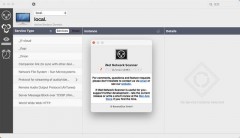【PConline 专业评测】我们说,随着生活工作节奏的加快,过去那些功能单一的办公设备已不能满足日益增多的用户使用需求。因此,我们看到,有更多的厂商在其单一产品中加入更多的应用功能,以增加产品的附加值从而提升用户体验。本期,我们所要评测的就是这样一款产品--紫光多功能高清拍摄仪Unispro N7500,集高速文档拍摄技术、OCR光学智能识别技术、自动目录存储技术等当下热门技术于一身,能够迅速、准确地将大量有价值的纸张信息数字化。

功能多怪我咯?测紫光多功能拍摄仪Unispro N7500
紫光Unispro N7500高拍仪可支持A4/A3两种拍摄幅面,1500W有效像素,拍摄分辨率最高可达4480Hx3360V,内置LED灯方便在各种光线环境下工作,扫描所得图片可选择PNG、JPG、TIF、PDF和BMP多种格式进行存储,助推办公领域的文档数字信息化进程。此外,紫光Unispro N7500多功能高清拍摄仪附赠紫光TH-OCR、紫光影像中心、紫光快拍、多功能采集平台演示程序等应用软件,为用户提供更全面的办公解决方案。

外观方面,紫光Unispro N7500的设计风格可以说非常的商务范儿,分为黑色多功能底座、银灰色机身两大部分。其中,底板大小为340mm*325mm,机身A4尺寸为340mm*325mm*346mm,A3尺寸大小为340mm*325mm*440mm。此外,紫光Unispro N7500采用模块化设计,用户可根据自身实际情况,选择副摄像头、指纹仪、二代证、接触式/非接触式IC卡等配件,进行组装升级。

银色扫描头与底部USB接口


主扫描头与副摄像头
紫光Unispro N7500的银色金属扫描头为伸缩式设计,用户可随意调节扫描头高度以适应不同幅面的扫描操作。该产品的主扫描头,其拍摄分辨率为4480Hx3360V,辅助4颗LED灯可分3级进行补光;位于顶部的副摄像头其像素为200万,且可进行前后与左右180°旋转,方便不同角度的拍摄。


银色扫描头底部与底座
与其他竞品相比,紫光Unispro N7500与底座采用的是双USB接口进行连接与数据传输,并在黑色底座上预留有3个USB接口,为日后产品升级预留了空间,设计颇为巧妙。

底座支持A4与A3两种尺寸
紫光Unispro N7500底座采用橡胶镀膜方式,防滑耐用。此外,在底座上我们可以看到A4、A5、ID Card不同幅面文档标识,便于用户精准扫描。此外,将底座四个角依次拉开后,便可扫描A3幅面文档。

黑色底座的底部
将紫光Unispro N7500的底座翻过来后,产品在做工方面非常严谨,四角皆设计有防滑脚垫。
产品概览
紫光 | 更多扫描仪

紫光Unispro N7500
网友评分:
0.0
参数 报价 图片 点评 评测 论坛 经销商
2
驱动安装
驱动安装
在对紫光Unispro N7500的外观与功能有了大致了解后,就可以进行驱动安装了。在随机光盘内我们看到,除驱动外还配有六款应用软件。即紫光快拍、TWAIN Driver、ID Card、紫光影像中心、紫光多功能采集平台、TH-OCR紫光专业版文字识别软件,只需按实际使用需求进行逐一安装便可。

软件主界面
为了方便大家快速的阅读,我们将几款应用程序的安装制作成下面的这张动图。↓

安装所有软件
下载完成后,我们打开紫光快拍,就可以对文件进行扫描与存储了。在软件界面的顶端,可以看到紫光Unispro N7500为用户提供拍文档、双面拍摄、连续拍摄、邮件、身份证复印、单页PDF等多种拍摄方案,点击“更多”会弹出一个对话框,这里还有更多拍摄方案可供选择,用户可将使用频率高的方案选中,使其在顶部显示,并且可以随时自由调换。


紫光快拍(点击可查看大图)
在界面的左侧,列有单图裁剪、手动、原始照片、开/关副头几个选项,在这里用户可以选择是否对图片进行切剪或多图裁切,亦可手动或自动选择图像幅面,或开启/关闭副头等操作。

影像中心
在紫光Unispro N7500为用户提供的另一个应用程序【影像中心】中,我们看到之前扫描的文件在这里都可以找到,并且根据需要可将这些文档、图片进行各类处理。例如在“图像导出”一栏下,可以选择将文档邮件发送、打印、生成PDF等;还可对图片进行对比,或是用PhotoShop、MSpaint、Unis Image软件对图像进行编辑。

IDCard
此外,紫光Unispro N7500还可以使用身份证识别功能,直接识别到可编辑文档以减少工作量;此外,用户还能对二代证、指纹、IC卡、磁条卡等多模块功能自由定制,满足银行、公检法、交通、医疗等行业窗口办公需求。需要说明的是,各类卡的识别功能需单配接触式/非接触式IC卡配件才能实现。
3
应用功能实际体验
功能实际体验
说了这么多,下面我们便来实际操作体验一下。我们先挑选了一张平时测试打印机的打印样张,将样张按底座上的尺寸标识放好后,我们打开紫光快拍选择【彩页】拍摄模式进行扫描。放置好彩色稿件后点击“彩页”拍照按钮,拍摄稿件会自动生成彩色图像文档,且成像速度很快。
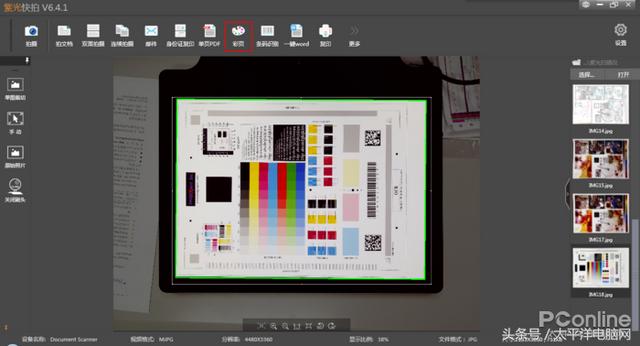
彩页扫描
之后,我们又选择了一张彩色文档,进行【一键Word】拍摄,扫描后所生成的Word文档便会出现在界面最右侧的预览一栏中,方便快捷,轻轻松松就能实现从图像到文字的转化。说到这里,我们要提醒各位一下,建议大家在使用【一键Word】功能时,最好选择纯文字稿件并保证出图后文字方向为上。

一键Word
如果想将多页文档归整为一个文档,我们可以选择【连续拍摄】模式,多张稿件连续拍摄,不仅可以自动检测稿件,还能将此模式设置成自动拍摄或定时拍摄,连续拍摄完成后,还可对所拍摄文档合并生成PDF或TIF。

连续拍摄
在“紫光快拍”以及“影像中心”两款软件中,紫光Unispro N7500均为用户提供了多种文件输出方式,例如直接打印,或直接将所扫文档邮件发送,非常方便,设计很人性化。


导出-打印、扫描-邮件(点击可看大图)
而在“影像中心”中,紫光还为用户提供了【图像对比】功能,可以选择两张、三张以及多张照片同时比对,方便例如银行、交通、医疗等行业办理业务时对业主进行身份核实。

图像对比
紫光Unispro N7500除了在扫描速度上很快外,该产品的扫描质量到底如何呢?我们选择了其中四张具有代表性的图像,经反复查看发现,扫描所得文档的字迹还是比较清晰整齐的。例如下图所示,图中左下方这张图,我们看到其白底黑字最小显示字体可以到达6p,黑底白字最小显示字体则可看清至7p,旁边彩色过渡带的颜色也过渡的较为自然顺畅,其输出质量还是比较令人满意的。

扫描质量(点击可看大图)
评测总结:作为一款多功能高清拍摄仪,紫光Unispro N7500可以算是应用功能非常全面的产品,且像身份证识别、一键Word/PDF、二代证、指纹等模块都是实用性很强的功能,操作起来也很简单便捷,单单从这两点来看,产品就已显得非常难能可贵,应用功能多却不会让人觉得华而不实。正因如此,紫光Unispro N7500可广泛的应用于金融机构、保险公司、政府、公检法、工商税务、交通、医疗、大型制造业等行业当中,为用户提供良好的桌面办公解决方案。
,